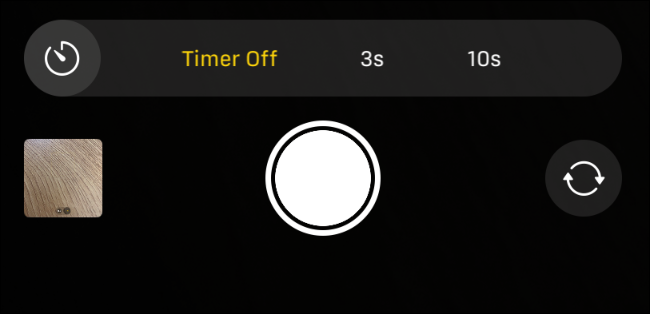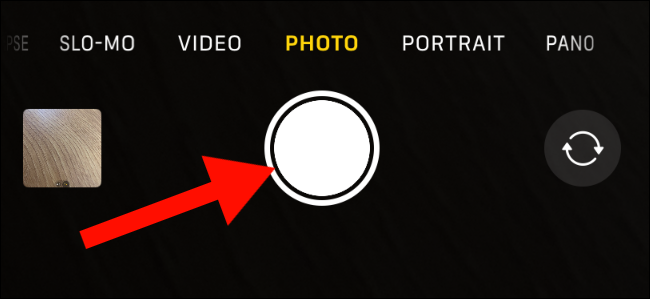Hoe om die iPhone-kamera-timer te gebruik.
Jy het niemand om jou nie om jou foto's te neem ? Indien wel, gebruik jou iPhone se kamera timer om outomaties 'n foto te neem. Jy kan óf 'n 3-sekonde timer óf 'n 10-sekonde timer kies. Ons sal jou hier wys hoe om die kenmerk te gebruik.
Hoe om Camera Timer op iPhone te gebruik
Maak seker dat jy gereed is om jou foto's te neem wanneer jy dit doen. Jy sal dalk jou iPhone wil installeer driepoot staander Of iets soortgelyks om jou foto's te neem.
Wanneer jy gereed is, doen Begin die Kamera-toepassing op jou iPhone.
Tik boaan jou skerm op die op-pyltjie-ikoon. Jy sal nou 'n timer-ikoon onderaan die skerm sien. Klik daarop.
let op: As jy nie die timer-ikoon onderaan die skerm sien nadat jy op die pyltjie bo-aan die skerm geklik het nie, soek die timer-ikoon aan die bokant van die skerm.

Nadat u op die timer-ikoon geklik het, sal u die opsie "3s" en "10s" sien. Eersgenoemde stel 'n tydteller vir 3 sekondes en laasgenoemde 'n tydteller van 10 sekondes. Kies jou opsie hier.
Nadat jy 'n opsie gekies het, begin die timer deur die ontspanknoppie te druk.
Jou iPhone sal die timer wat jy gekies het begin aftel. Wanneer die tyd verby is, sal 'n foto outomaties geneem word. Hierdie prent sal in die Foto's-toepassing gestoor word.
Jy kan die vergrote weergawe van jou foto sien deur op die kleinkiekie in die onderste linkerhoek van die Kamera-toepassing te klik.
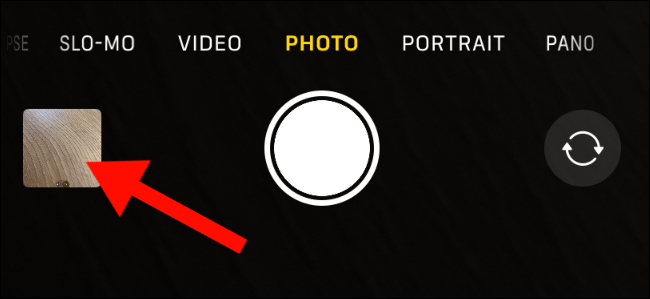
En dit is dit. Geniet dit om soveel pragtige foto's te neem as wat jy wil met hierdie handige klein iPhone-kamera-funksie.